安卓怎么降级oppo旧系统版本?保留数据操作步骤有哪些?
安卓怎么降级OPPO:降级前必看的风险与详细操作指南
在数码设备使用过程中,部分OPPO用户可能会因新系统存在bug、耗电过快或功能不适应等问题,考虑将手机系统版本降级,安卓降级操作并非绝对安全,需谨慎评估风险并掌握正确方法,本文将详细解析OPPO手机降级的准备工作、操作步骤及注意事项,帮助用户顺利完成降级。
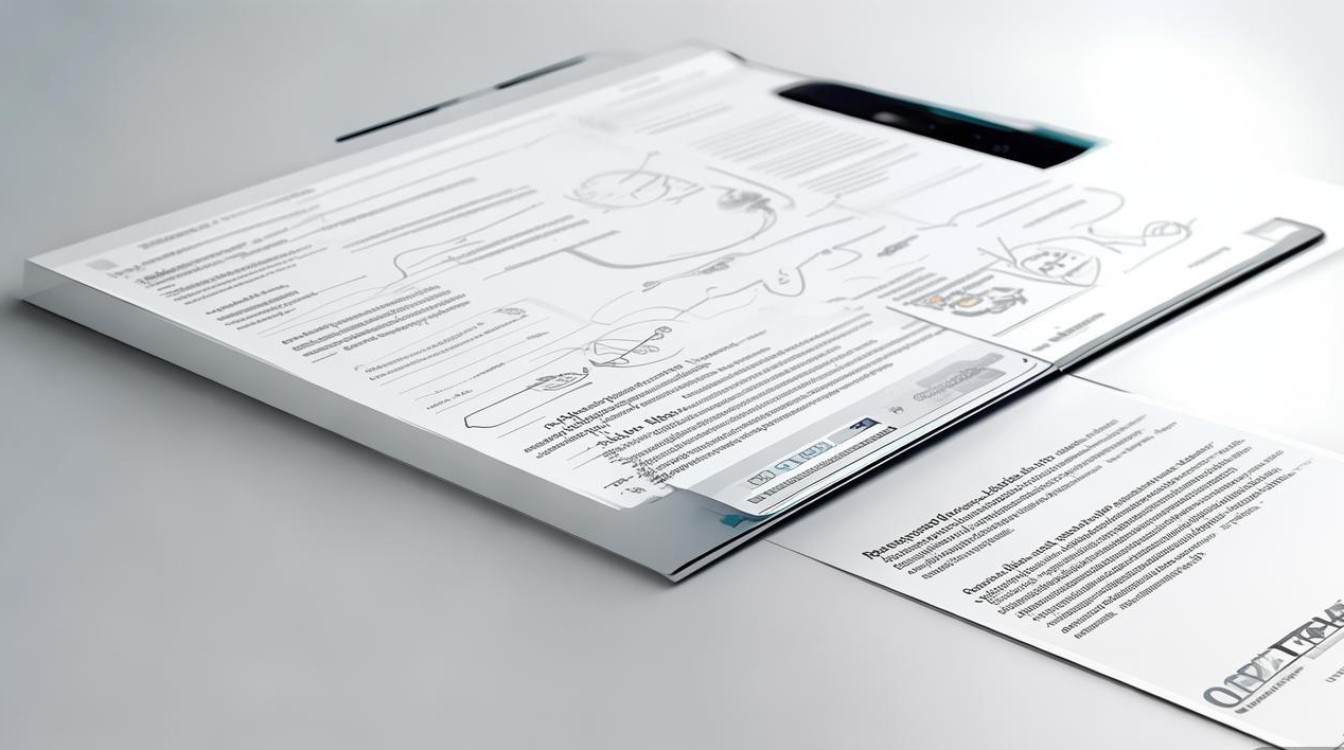
降级前的关键准备工作
降级操作存在数据丢失、变砖等风险,因此充分的准备是成功的前提。
-
数据备份
降级会清除手机内部存储数据,需提前备份重要文件(照片、联系人、聊天记录等),可通过OPPO云服务、电脑或第三方工具(如手机克隆)完成备份。 -
确认设备型号与系统版本
不同OPPO机型(如Find X、Reno、A系列)的降级方法差异较大,需在“设置-关于手机”中准确记录设备型号(如“PDM00”为Find X3 Pro),需明确当前系统版本(如ColorOS 12)及目标降级版本(如ColorOS 11)。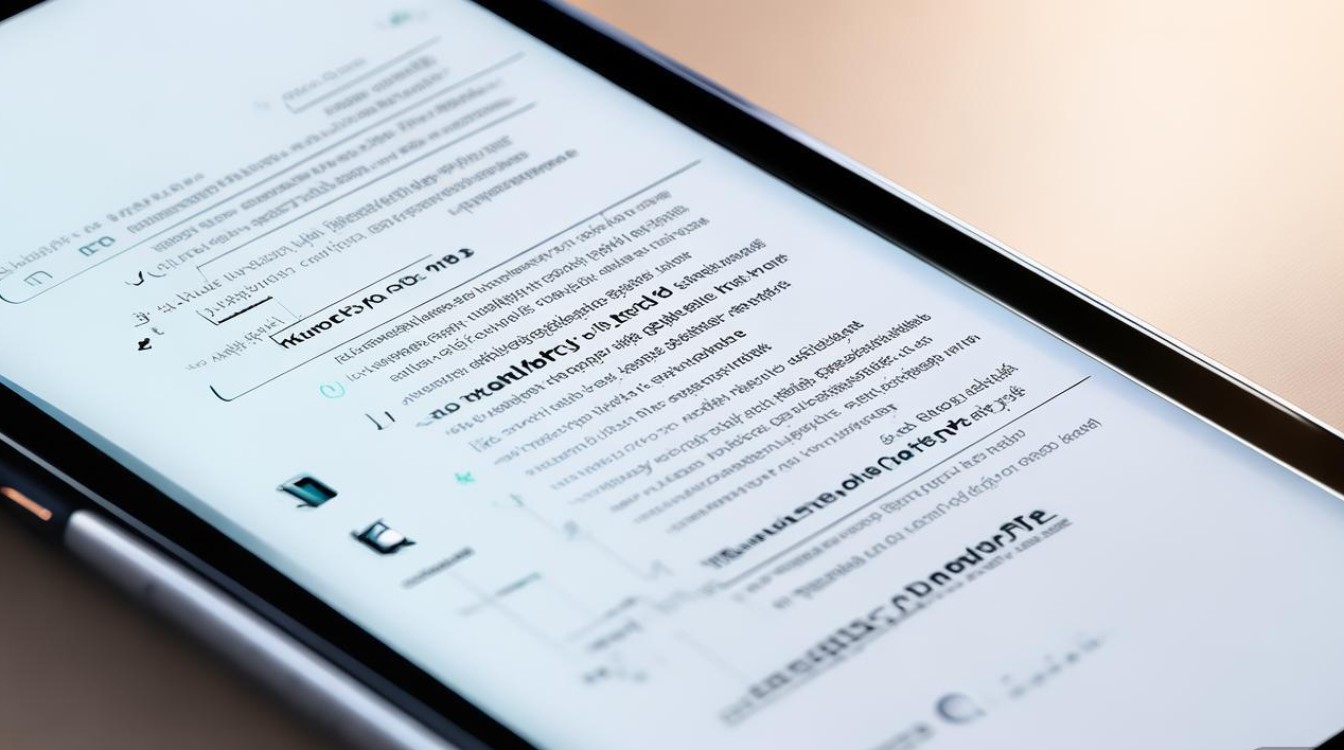
-
下载匹配的固件包
固件包是降级的核心文件,需从官方或可信渠道获取,推荐途径:- OPPO官方支持官网:进入“服务-软件升级-历史版本”,查询并下载对应机型的旧版固件;
- 第三方论坛(如“OPPO社区”):搜索机型+降级版本关键词,获取用户分享的固件包(需注意辨别真伪)。
-
检查设备状态
确保手机电量高于50%,避免因断电导致操作中断;同时关闭“查找手机”功能及锁屏密码,防止降级后触发验证锁。
OPPO降级的两种主流方法
根据机型和系统版本的不同,OPPO降级主要分为“线刷降级”和“卡刷降级”两种方式。
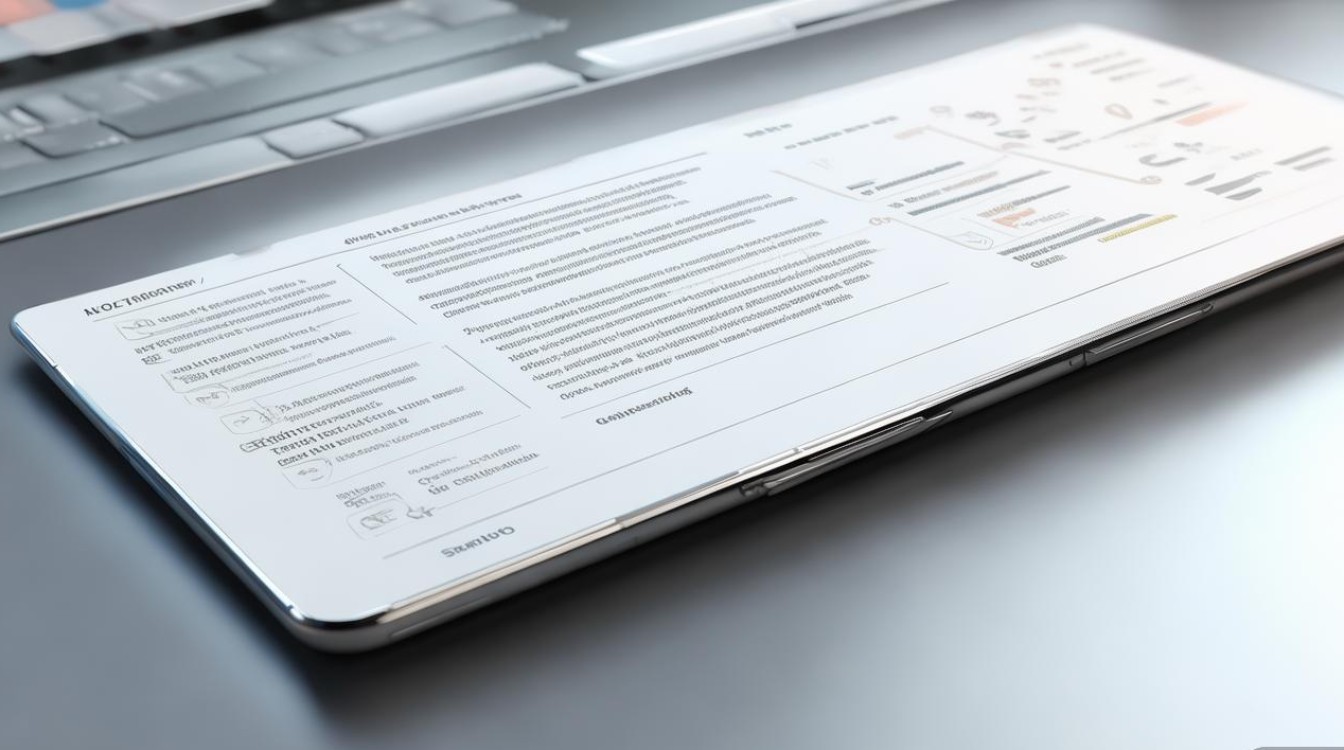
线刷降级(适用于较新机型)
线刷需借助电脑和官方工具(如“OPPO Download Tool”),操作相对复杂但成功率较高。
操作步骤:
- 步骤1:在电脑上安装OPPO官方驱动及Download Tool工具;
- 步骤2:手机关机后,长按“音量减+电源键”进入Fastboot模式(不同机型进入方式略有差异,可查阅官网指南);
- 步骤3:通过数据线连接手机与电脑,打开Download Tool,选择下载好的固件包;
- 步骤4:点击“开始”按钮,等待进度条完成(约10-20分钟),期间切勿断开连接。
卡刷降级(适用于部分旧机型)
卡刷通过本地存储的固件包直接升级(实际为降级操作),无需电脑,操作更便捷。
操作步骤:
- 步骤1:将下载好的固件包(ZIP格式)存入手机存储根目录或SD卡;
- 步骤2:关机后长按“音量上+电源键”进入Recovery模式(部分机型需在“设置-关于手机”连续点击版本号激活开发者选项后设置);
- 步骤3:通过音量键选择“apply update from internal storage/SD card”,确认后找到固件包;
- 步骤4:选择“OK”开始安装,完成后选择“reboot system now”重启手机。
降级过程中的常见问题与解决方案
| 问题 | 可能原因 | 解决方案 |
|---|---|---|
| 提示“固件不匹配” | 机型或版本选择错误 | 重新下载对应机型的官方固件包 |
| 降级后卡在开机动画 | 固件包损坏或系统冲突 | 进入Recovery模式清除缓存分区(Wipe) |
| 无法进入Fastboot/Recovery | 操作按键错误或设备故障 | 查看官网教程确认按键组合,或联系售后 |
| 降级后丢失IMEI号 | 分区表损坏 | 通过线刷工具重新写入IMEI(需专业工具) |
降级后的注意事项
- 恢复数据与应用:降级完成后,先通过备份数据恢复文件,再重新安装应用(建议从官方应用商店下载,避免兼容性问题)。
- 检查系统功能:测试通话、拍照、移动数据等核心功能,确保降级后系统稳定。
- 避免重复降级:频繁降级可能损坏设备存储芯片,建议仅在必要时操作。
OPPO安卓降级虽能解决部分系统问题,但存在一定风险,建议用户优先尝试“设置-系统升级”中的“回退版本”功能(部分新系统支持),若无效再选择线刷或卡刷,操作前务必仔细核对机型和固件包,并严格按照步骤执行,若遇到无法解决的问题,可联系OPPO官方客服或前往售后中心,避免自行拆机导致设备损坏。
版权声明:本文由环云手机汇 - 聚焦全球新机与行业动态!发布,如需转载请注明出处。


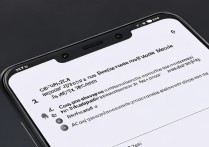

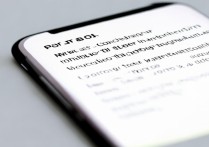







 冀ICP备2021017634号-5
冀ICP备2021017634号-5
 冀公网安备13062802000102号
冀公网安备13062802000102号